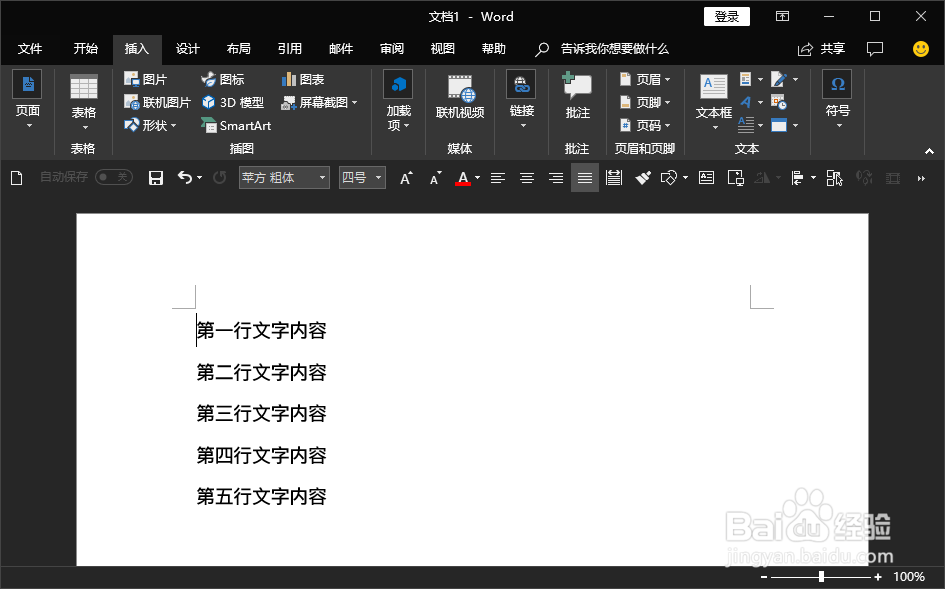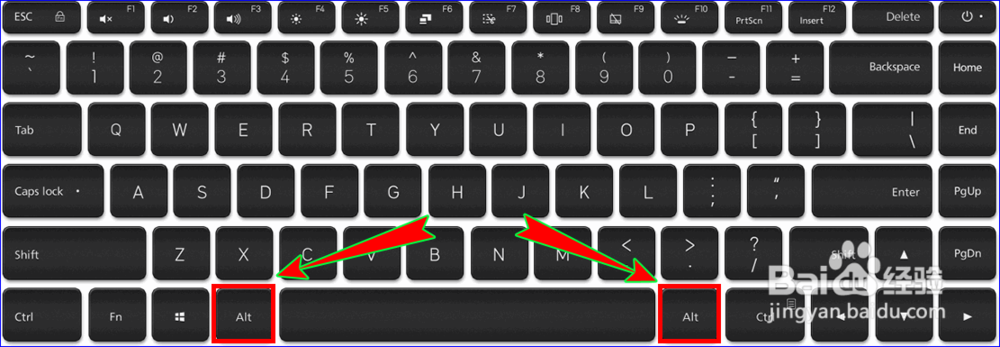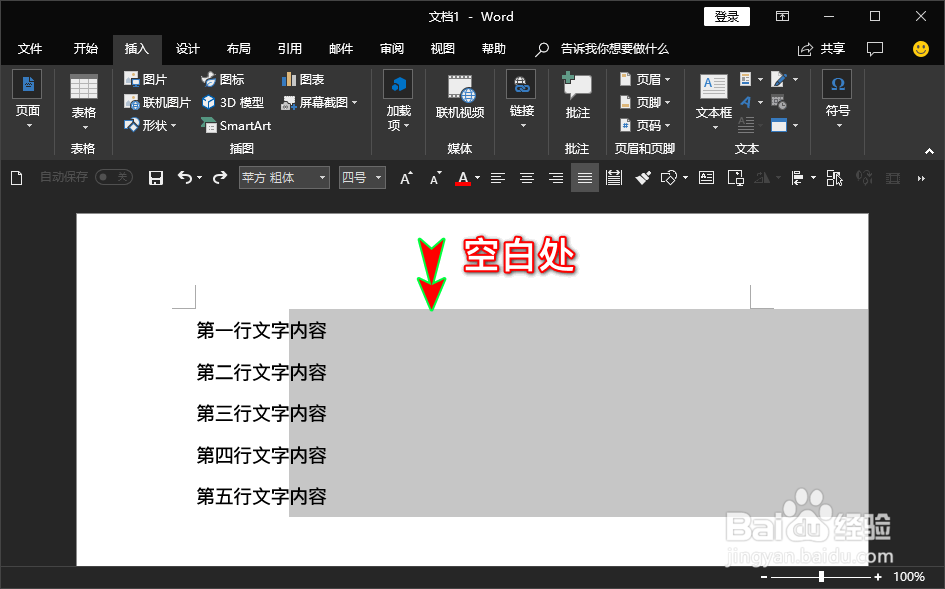word怎么快速竖向(纵向)选择或删除文字
1、打开word软件之后,我们再打开我们的word文档,在文档中定位到我们需要竖向选择文字内容的地方。
2、然后,我们在电脑的键盘上找到并按下“Alt”按键,其一般位于电脑键盘上空格键的两边。
3、按下“Alt”键之后,我们在word文档中按下我们的鼠标左键,然后直接在文字内容中进行拖动来选中我们需要选中的文字内容。
4、文字内容选好之后,我们松开鼠标左键和“Alt”按键即可,如果需要删除选中的内容直接按下键盘上删除键即可删除。
5、需要注意的是,我们要先在键盘上按下“Alt”按键,再按住鼠标左键去拖动进行文字内容的选择,否则我们就不能只进行竖向上的文字选择了。
6、使用“Alt”按键选择文字内容时,即使文档中是空白字符无内容的地方,我们也可以通过鼠标拖动进行选择。
声明:本网站引用、摘录或转载内容仅供网站访问者交流或参考,不代表本站立场,如存在版权或非法内容,请联系站长删除,联系邮箱:site.kefu@qq.com。
阅读量:96
阅读量:56
阅读量:81
阅读量:77
阅读量:93